Android Studio 入门级教程(三):gradle项目构建
声明
生命壹号:http://www.cnblogs.com/smyhvae/
文章来源:http://www.cnblogs.com/smyhvae/p/4456420.html
【系列】
Android Studio 入门级教程(二):新建一个属于自己的工程并安装Genymotion模拟器
Android Studio 入门级教程(三):gradle项目构建
目录:
1、gradle的概念
2、gradle配置jar包,和libs文件夹导入jar包的区别
3、签名打包:
(1)Studio
(2)命令行
(3)gradle wrapper的原理
4、BuildConfig的使用
5、简单介绍module中build.gradle文件参数含义
一、gradle的概念:
- gradle是一个构建工具
- gradle是以Groovy语言为基础的
- gradle主要面向的是Java语言
打开Android Studio内置的终端,在输入如下命令查看gradle版本:
gradlew -v
如果是第一次运行这个命令,系统会帮我们下载gradle到本地,下载到的路径是:

输入上述命令后,查看到gradle的版本2.2.1,如下图所示:
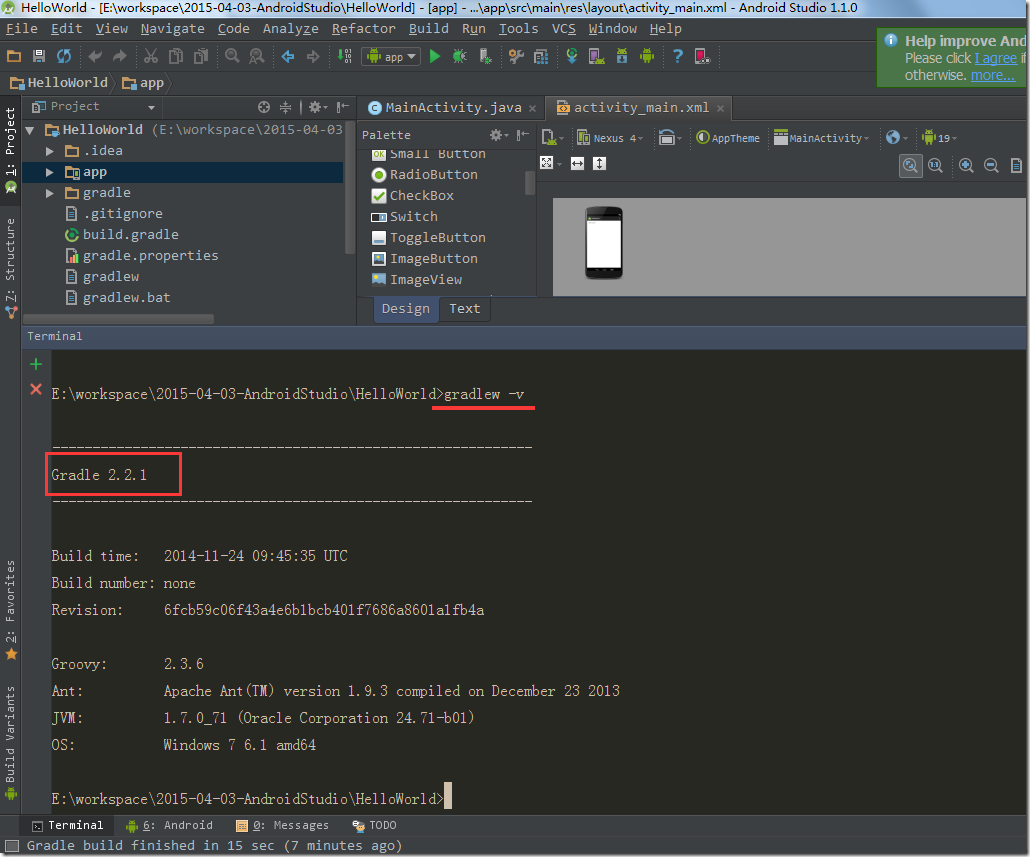
二、通过gradle来导入jar包:
我们在上一篇文章中第二段的第3小节中讲到了通过拷贝文件到libs文件夹来导入jar包。这次来讲一下怎么通过gradle来配置jar包。我们还是以谷歌的gjson.jar为例,如果之前已经通过拷贝文件方式倒入过了,请先自行删掉。
1、通过gradle配置第三方jar包
我们看到,每个module都有一个build.gradle文件,它其实是对应module的配置文件。关于build.gradle文件中具体内容的含义,我们将在最后一段进行讲解。
我们先来看一下名为app的这个module,它的build.gradle对应的图形界面其实是下面这个Project Stucture:
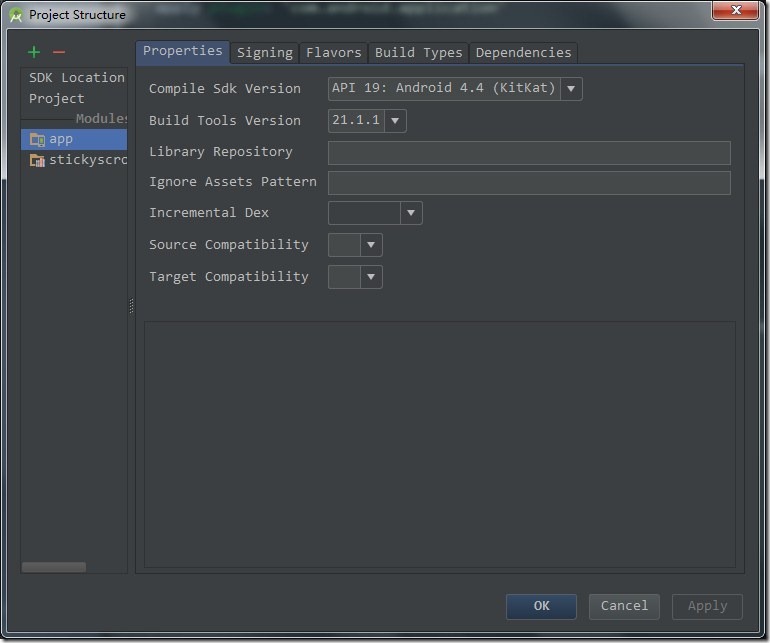
上图中,切换到dependencies标签下,如下图所示:
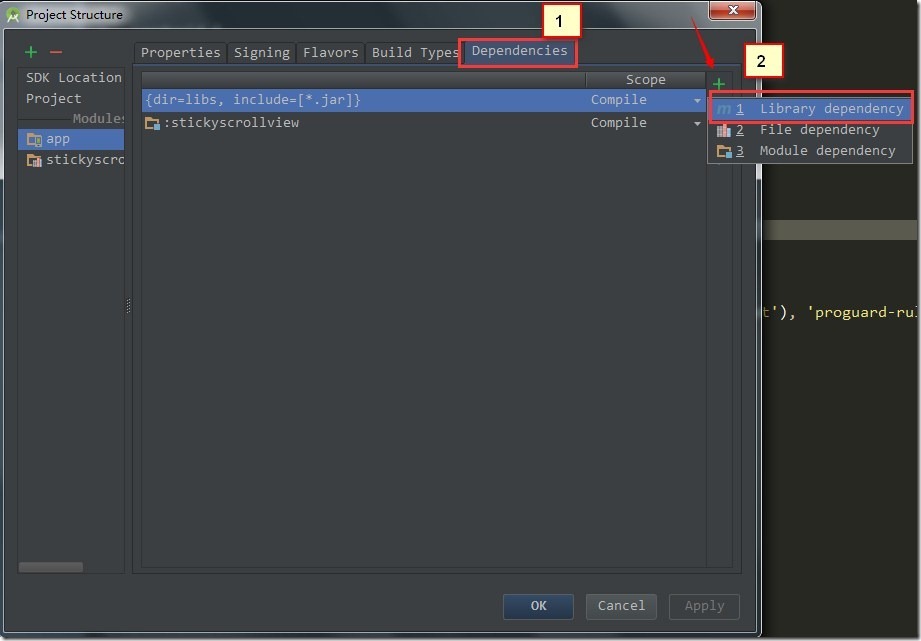
上图中,点击添加,然后选择"Library dependency",弹出如下界面:
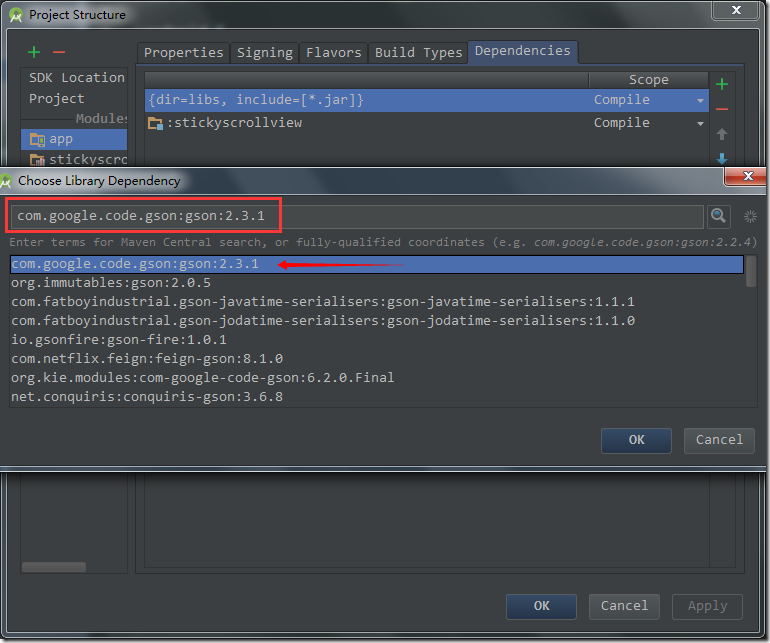
上图中,我们在搜索框中输入“gson”,然后确定,就弹出了箭头处的我们需要的jar包,添加它即可:

之后我们会发现,app这个module的build.gradle中多了一行代码,表示引入了gson.jar:

其实,如果你能记得住上方这行代码,直接写出代码来也是可以导入的。
此时,gson这个jar包不再是出现在libs这个文件夹下了,而是出现在最下方的External Libraries中,如下图所示:(而且是最新版本哦)

2、gradle导入jar包的特点:(和libs文件夹导入jar包的区别)
- gradle导入jar包更方便,一行代码即可搞定。不像后者那样还要自己去官方下载。
- 如果官方将jar包更新了,我们只需要在build.gradle中改一下版本号就行了,不用重新去官网下载。
3、通过gradle导入的jar包是从哪里来的:
需要注意的是:不是所有的jar包都是可以通过gradle来导入的。那通过gradle导入的jar包是从哪里来的呢?解释如下:
我们发现HelloWorld这个project的目录下有一个build.gradle文件,打开它:

上图中第17行的"jcenter()"的意思是,所有通过gradle导入的jar包都是从http://bintray.com/bintray/jcenter这个中央仓库上扒下来的。如果你需要的jar包在这个网站上没有,那就无法通过gradle的方式来导入哦。
顺便提一下,上图中第8行的classpath中的gradle 1.1.0是android的一个gradle插件(也是从中央仓库扒下来的)。而我们自己使用的gradle版本如下图所示:

我们自己下载好的gradle的路径如下:
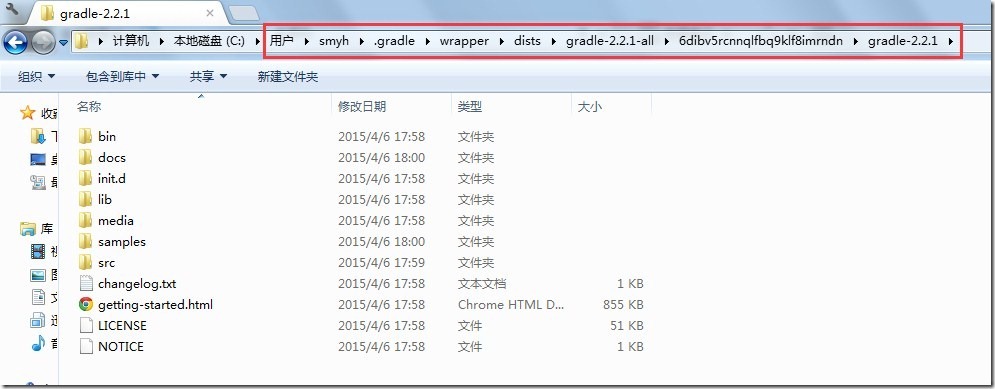
三、签名打包的两种方式:
注:给我们自己开发的app签名,就代表着我自己的版权,以后要进行升级,也必须要使用相同的签名才行。签名就代表着自己的身份(即keystore),多个app可以使用同一个签名。
如果不知道签名是啥意思,请自行百度哦。在eclipse中签名的方法是:选中工程,邮件选择"export-android-export android application",
1、方式1:通过Android Studio进行签名:
选中app这个module,选择菜单栏"Build-Generate signed apk":
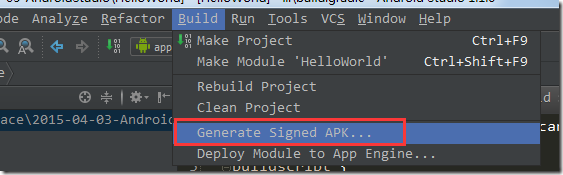
弹出如下界面:

上图中,如果你是第一次使用签名,就单击红框部分创建一个新的签名;如果你之前有过签名的文件,就选择蓝框部分进行导入即可。那我就先选择红框部分吧:




上图中,点击"finish"之后,可以看到Android Studio的最下方显示:Gradle正在执行assembleRelease这样一个任务,如下图所示:

生成签名好的apk之后,会弹出提示:


2、方式2:通过命令行的方式进行签名:
(1)加载Key Store:
我们先删掉上面的通过第一种方式所签名的apk文件。接下来进行第二种方式来签名,即命令行的方式。
打开Project Stucture图形化界面:


上图中,选中app这个module,然后切换到singning标签栏,紧接着点击添加,然后生成release签名信息,紧接着点击"OK"。接着做如下操作:
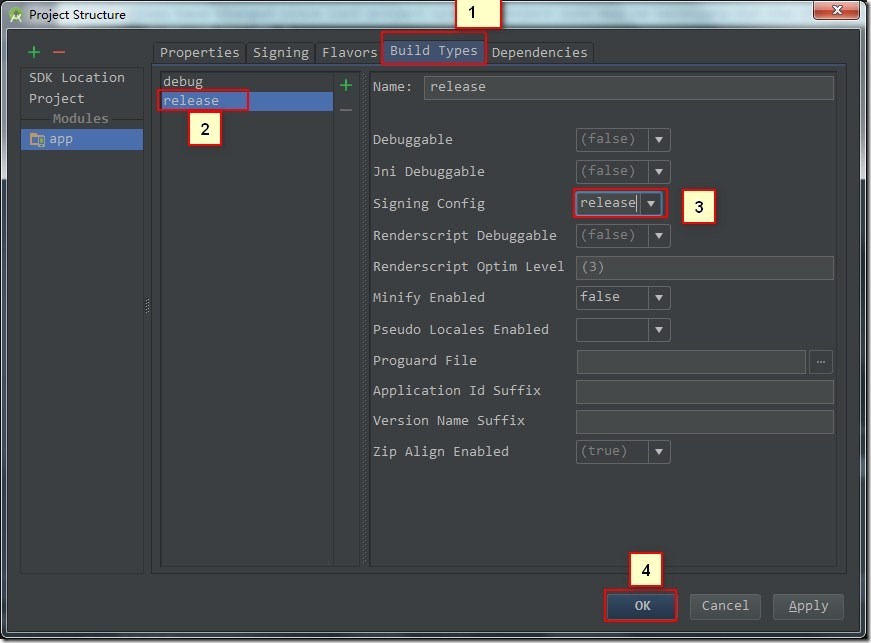
上图中,切换到Build Types标签,将Signing config选择为"release",即将刚刚生成的release签名信息配置进去。
操作完成之后,我们可以看到app这个module的build.gradle文件多出了如下红框部分的代码:

然后执行菜单栏的"build-clean Project":

(2)生成realease版本的apk:
紧接着在命令行Terminal输入如下命令:(AS已经将命令行Terminal集成到了软件当中)
gradlew assembleRelease
如果运行成功,效果如下:
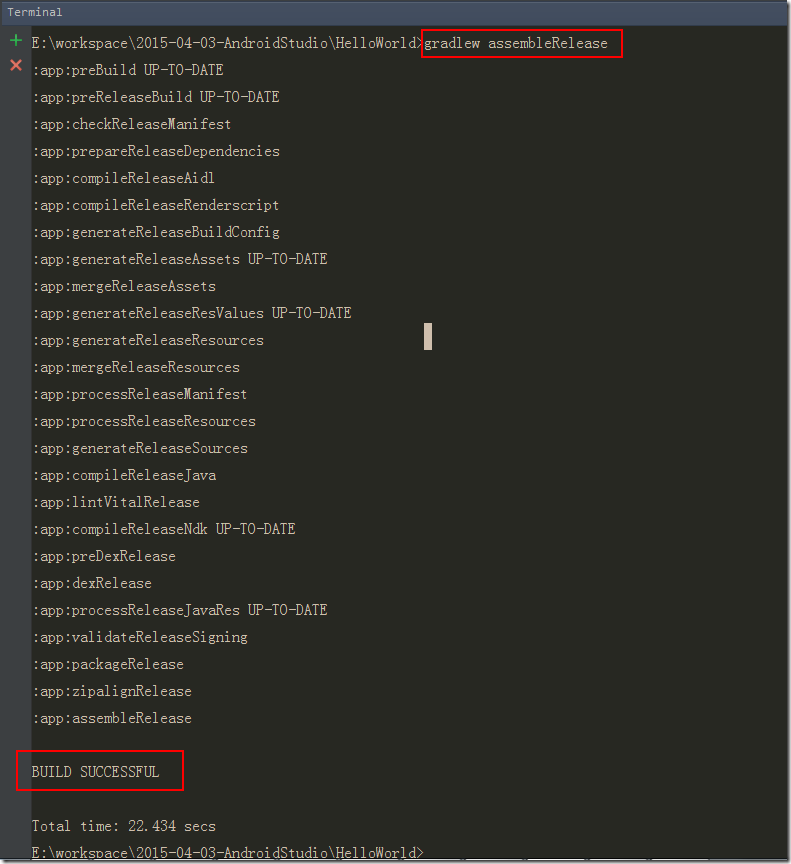
生成的签名好的apk在如下位置:
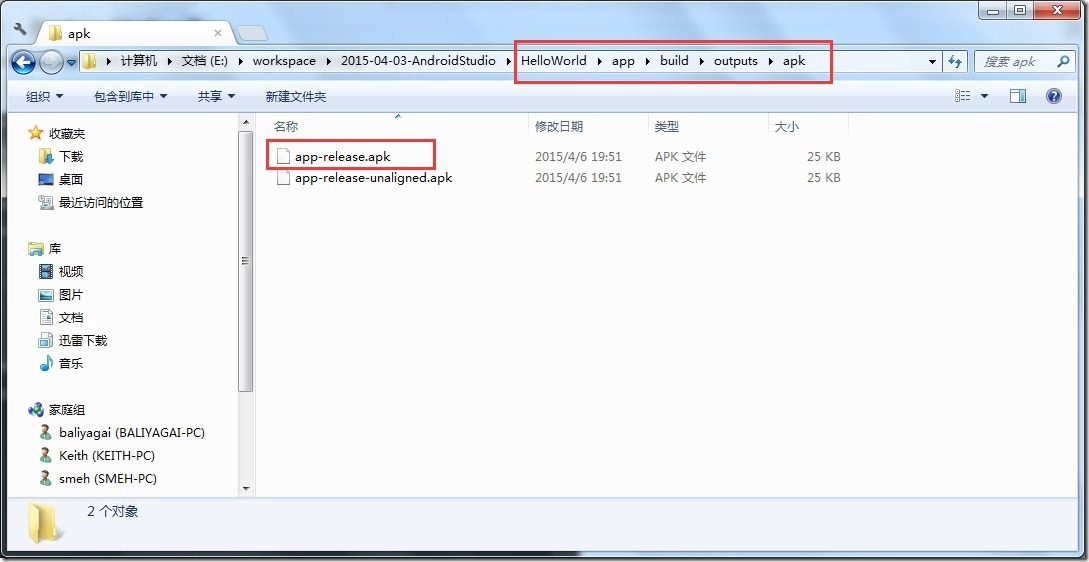
3、为什么要使用gradlew命令而不是gradle命令:
在HelloWorld工程目录下有一个gradle文件夹,在gradle/wrapper目录下有一个gradle-wrapper.properties文件,打开它:

上图代表着HelloWorld这个工程所依赖的gradle的版本信息。上图的红线表示,如果我们的工程中没有gradle,软件会根据这个url去下载gradle,终于知道为啥第一次打开AS时会这么慢了吧?
如果我们执行了gradlew命令,实际上是执行上面的gradle wrapper,然后找到我们已经下载好的gradle 2.2.1。如果现在有很多个工程,但是每个工程的gradle版本都不一样,我就必须要将每个版本的gradle都要配置到环境变量当中,而执行了gradlew命令,就会避免这个麻烦。
四、BuildConfig文件:
BuildConfig是IDE自动生成的一个类,在elipse中即存放在gen目录下(如R文件)。而在Adroid Studio中,BuildConfig文件存放的位置是:app/build/generated/source/buildconfig/dubug/<packagename>/BuildConfig.java中。如下图所示:
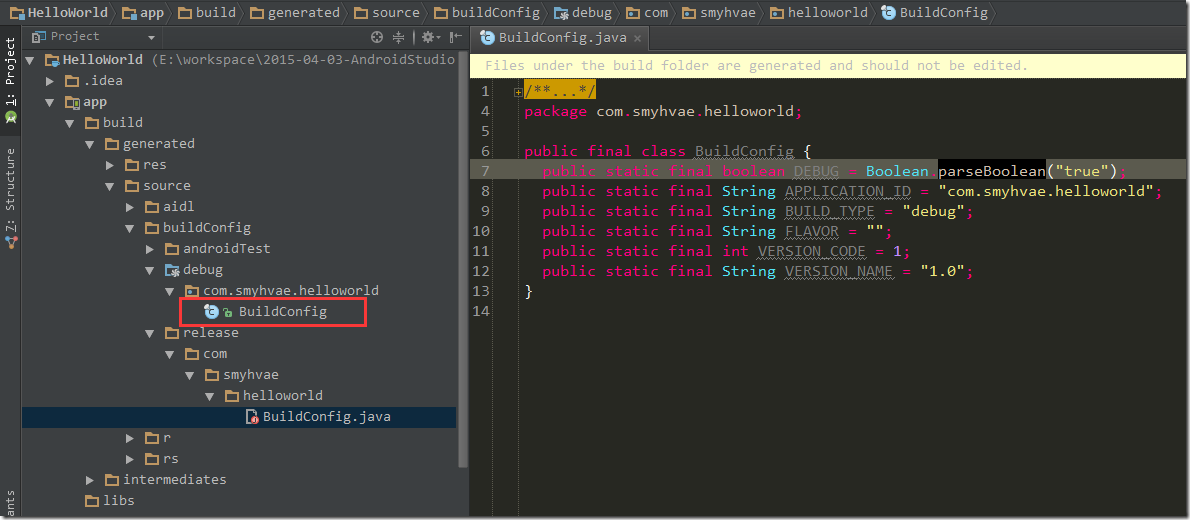
五、module中build.gradle文件参数含义:
主要是module的build.gradle,截图如下:
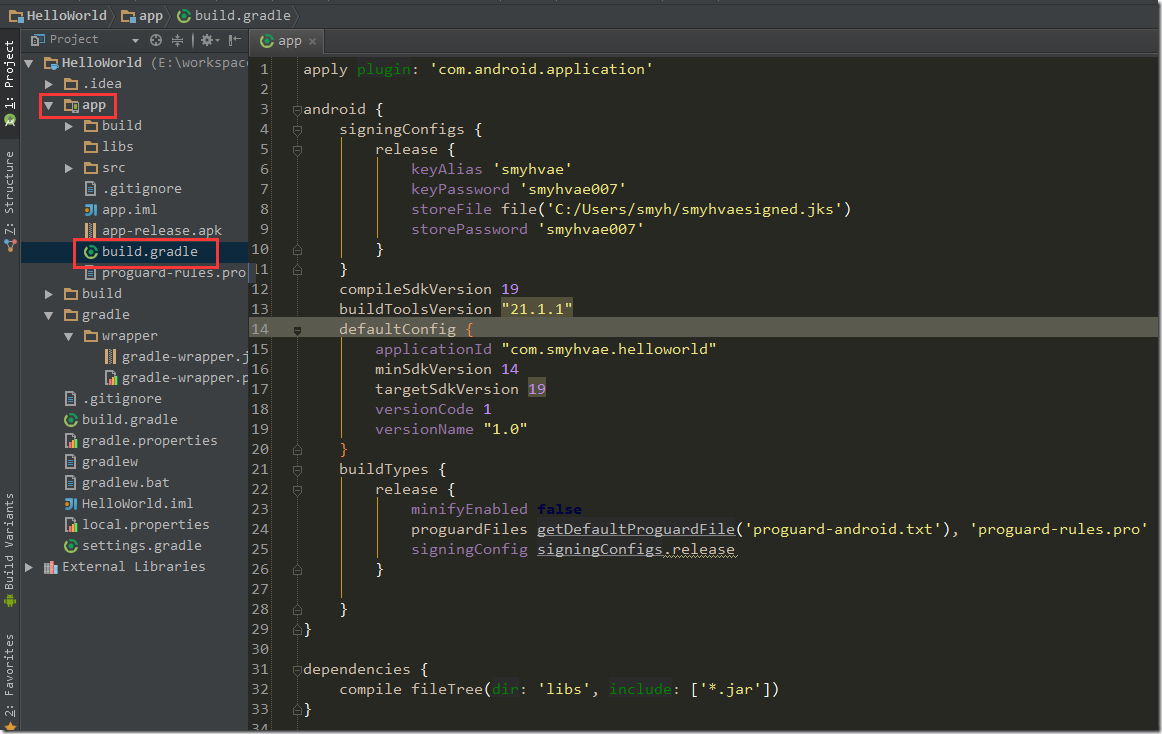
01行:apply plugin: 'com.android.application' 表示该module是这个应用程序的module
15行:applicationId "com.smyhvae.helloworld" 应用程序的包名
16、17行:向下兼容的最小版本、编译版本。 注:在app/src/main/AndroidManifest.xml中不再出现这个信息了。
23行:需不需要利用24行的proguard文件来混淆代码。在release状态下,最好改为true。
Android Studio 入门级教程(三):gradle项目构建的更多相关文章
- Android Studio 入门级教程(二):新建一个属于自己的工程并安装Genymotion模拟器
声明 生命壹号:http://www.cnblogs.com/smyhvae/ 文章来源:http://www.cnblogs.com/smyhvae/p/4392611.html [系列] Andr ...
- Android Studio 入门级教程(一)
声明 AS已经是Android开发的主流工具了,但是学校教学用的还是eclipse,很多同学不知道如何入门.网上看到一位大神整理得很好的教程,转载过来,希望可以帮到有需要的人. 生命壹号:http:/ ...
- Android Studio 入门级教程
引用原文:http://www.cnblogs.com/abao0/p/6934023.html 写博客是为了记住自己容易忘记的东西,另外也是对自己工作的总结,文章可以转载,无需版权.希望尽自己的努力 ...
- [转]Android Studio系列教程六--Gradle多渠道打包
转自:http://www.stormzhang.com/devtools/2015/01/15/android-studio-tutorial6/ Android Studio系列教程六--Grad ...
- Android Studio系列教程六--Gradle多渠道打包
Android Studio系列教程六--Gradle多渠道打包 2015 年 01 月 15 日 DevTools 本文为个人原创,欢迎转载,但请务必在明显位置注明出处!http://stormzh ...
- Android Studio系列教程三--快捷键
Android Studio系列教程三--快捷键 2014 年 12 月 09 日 DevTools 本文为个人原创,欢迎转载,但请务必在明显位置注明出处!http://stormzhang.com/ ...
- Android Studio系列教程五--Gradle命令详解与导入第三方包
Android Studio系列教程五--Gradle命令详解与导入第三方包 2015 年 01 月 05 日 DevTools 本文为个人原创,欢迎转载,但请务必在明显位置注明出处!http://s ...
- Android Studio系列教程四--Gradle基础
Android Studio系列教程四--Gradle基础 2014 年 12 月 18 日 DevTools 本文为个人原创,欢迎转载,但请务必在明显位置注明出处!http://stormzhang ...
- 【转】Android Studio系列教程六--Gradle多渠道打包
原文链接:http://stormzhang.com/devtools/2015/01/15/android-studio-tutorial6/ 由于国内Android市场众多渠道,为了统计每个渠道的 ...
随机推荐
- Cat VS Dog HDU - 3829 (最大独立集 )
Cat VS Dog Time Limit: 2000/1000 MS (Java/Others) Memory Limit: 125536/65536 K (Java/Others)Total ...
- RSA modulus too small: 512 < minimum 768 bits
RSA modulus too small: 512 < minimum 768 bits $ ssh admin@192.168.50.46 ssh_rsa_verify: RSA modul ...
- 简单prufer应用
[bzoj1005] Description 自从明明学了树的结构,就对奇怪的树产生了兴趣......给出标号为1到N的点,以及某些点最终的度数,允许在任意两点间连线,可产生多少棵度数满足要求的树? ...
- BZOJ 4361 isn | DP 树状数组
链接 BZOJ 4361 题面 给出一个长度为n的序列A(A1,A2...AN).如果序列A不是非降的,你必须从中删去一个数, 这一操作,直到A非降为止.求有多少种不同的操作方案,答案模10^9+7. ...
- 使用Pypi镜像源加速第三方库的安装
Pypi是个好东西,类似于yum和apt-get,安装第三方库相当的方便,头疼的一点就是Python的官方源服务器在国内访问的速度确实不咋滴,好在douban开放了一个国内的镜像源,速度杠杠的. 如果 ...
- CF1110E Magic Stones(构造题)
这场CF怎么这么多构造题…… 题目链接:CF原网 洛谷 题目大意:给定两个长度为 $n$ 的序列 $c$ 和 $t$.每次我们可以对 $c_i(2\le i<n)$ 进行一次操作,也就是把 $c ...
- 【bzoj2877】 Noi2012—魔幻棋盘
http://www.lydsy.com/JudgeOnline/problem.php?id=2877 (题目链接) 题意 一个${n*m}$的矩阵,维护两个操作:给任意子矩阵${+val}$:问某 ...
- 解题:APIO 2018 铁人两项
题面 建立圆方树,考虑所有路径,发现路径上原来的点双(现在的方点)里的点都可以做中间点.但是路径上被方点夹着的圆点被计重了,要扣掉:枚举的两个端点也被算进去了,要扣掉.所以直接将方点权值设为点双大小, ...
- postgresql常见命令及操作
pgsql已经更新到beta11了,不同版本的服务器启动或相关命令.配置可能会有不同,所以得根据pg版本进行操作.下面记录一些工作中常用到的一些操作,主要包括服务启动.备份/恢复数据.数据目录迁移.常 ...
- debian及ubuntu挂载本地硬盘的ISO镜像文件
1.定位Debian ISO镜像的位置,比如说sda3 fdisk -l 2.挂载: # mount -t auto /dev/sda3 /media/mnt 生成isodebian路径 /mnt# ...
